Jak Sideload aplikace na FireStick s aplikací Downloader
>
V tomto článku se dozvíme téměř vše, co o aplikaci Downloader pro FireStick vědět. Je to jedna z nejlepších aplikací pro FireStick, která již běží na několika milionech zařízení a stala se nezbytnou pro doplňkové aplikace na FireStick. To je důvod, proč si zaslouží víc než jen podsekci – zasazenou do jiných zápisů jako malá část – stříkající pro pozornost. Začínáme rychlým úvodem do aplikace (jako by to bylo potřeba), následovaly kroky pro její instalaci a poté, jak pomocí aplikací načíst aplikace. Nakonec také zjistíme, jak nainstalovat aplikaci Downloader na ta zařízení FireStick, ve kterých není k dispozici v Amazon Store. Čti dál!
Contents
Část I: Co je aplikace Downloader pro FireStick?
Jak název napovídá, Downloader by AFTVnews je aplikace, která vám umožní stahovat soubory z webu do zařízení Fire Stick a Fire TV. Pokud máte adresu URL odkazující na soubor na internetu, můžete tuto adresu URL zadat a soubory stáhnout přímo, aniž byste museli otevírat jakoukoli webovou stránku. Tato aplikace má také vestavěný prohlížeč, pomocí kterého můžete stahovat soubory z webových stránek nebo webových stránek. Prohlížeč můžete také použít k surfování po internetu, jako byste to udělali s jakýmkoli jiným webovým prohlížečem. To vám umožní přidat oblíbené, záložky stránky.

I když si aplikace Downloader může stáhnout libovolný soubor, nejčastěji se používá pro stahování a načítání souborů APK pro aplikace třetích stran, které nenajdete v obchodě Amazon. Po stažení souboru APK spustí aplikace Downloader instalaci automaticky z aplikace. Nemusíte ukončit aplikaci a najít APK s žádným správcem souborů. Po instalaci APK také získáte možnost odstranit APK z aplikace a uvolnit místo na zařízení. Zjednodušeně řečeno, aplikace Downloader je pro vás boční načítání výjimečně výhodné.
Tato aplikace vám umožňuje procházet a komunikovat s rozhraním pomocí dálkového ovladače FireStick, což eliminuje potřebu připojení klávesnice nebo myši. Rozhraní je intuitivní, šité na míru pro vzdálené zařízení umožňuje snadnou navigaci a použití. Začínáme si zvykat na rozhraní aplikace Downloader.
Downloader je odlehčená aplikace o velikosti nepřesahující 2 MB (na základě nejnovější verze dostupné v době psaní tohoto článku). Nezabírá ani příliš omezený prostor zařízení ani zdroje.
Downloader je zcela zdarma ke stažení a používání. Nebudete se potýkat se žádnými skrytými nákupy v aplikaci. Co dělá Downloaderu ještě neuvěřitelnějším je to, že přestože je tato funkce bohatá, je bez reklam. Můžete očekávat hladký a plynulý zážitek.
Samozřejmě, že je Downloader podporován. Dary jsou však volitelné. Přispívání nebo nezmění funkčnost aplikace, funkce nebo prostředí. Líbí se mi aplikace a používat ji často. Proto jsem jako gesto dobré vůle přispěl svým kouskem. Je to úplně vaše volba!
Než se dostaneme k postranním aplikacím na FireStick, nejprve se podívejte, jak si stáhnout aplikaci Downloader na Fire TV Stick.
Přečtěte si také: Jak na útěk z vězení FireStick
Část II: Jak nainstalovat aplikaci Downloader na FireStick
Aplikace pro stahování je oficiálně dostupná v Amazon Store. Nemusíte to naložit do zařízení. Postup instalace aplikace:
# 1. Pokud tam již nejste, přejděte na domovskou obrazovku Fire TV / Stick
# 2. Pomocí dálkového ovladače přejděte na Ikona vyhledávání na panelu nabídek v horní části obrazovky. Ikonu vyhledávání najdete zcela vlevo
# 3. Nyní zadejte „Downloader“ (samozřejmě bez uvozovek) pomocí klávesnice na obrazovce (pomocí dálkového ovladače přejděte k písmenům.
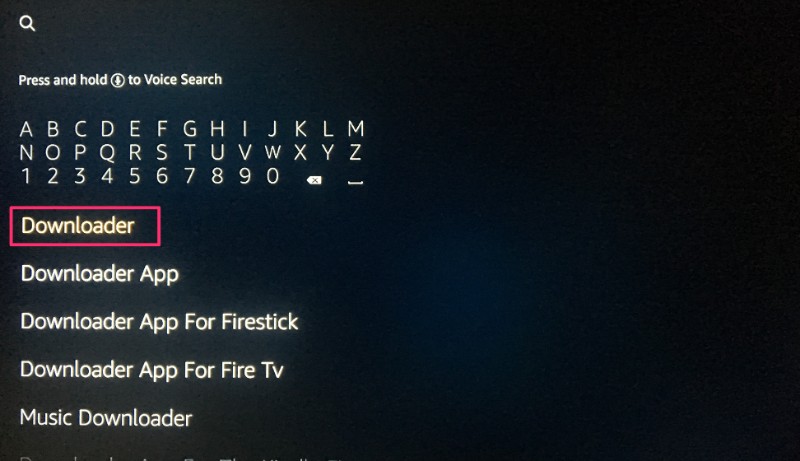
# 4. Měli byste vidět návrhy aplikací v seznamu, který se zobrazí při zahájení psaní. Když v seznamu uvidíte „Downloader“, vyberte jej a otevřete
# 5. Nyní byste měli vidět „Downloader“ pod „APPS“ & Sekce HRY. Jděte do toho a klikněte na něj
# 6. Nyní klikněte na tlačítko „Získat“ a stáhněte si a nainstalujte aplikaci. Měli byste mít aplikaci za více než pár minut
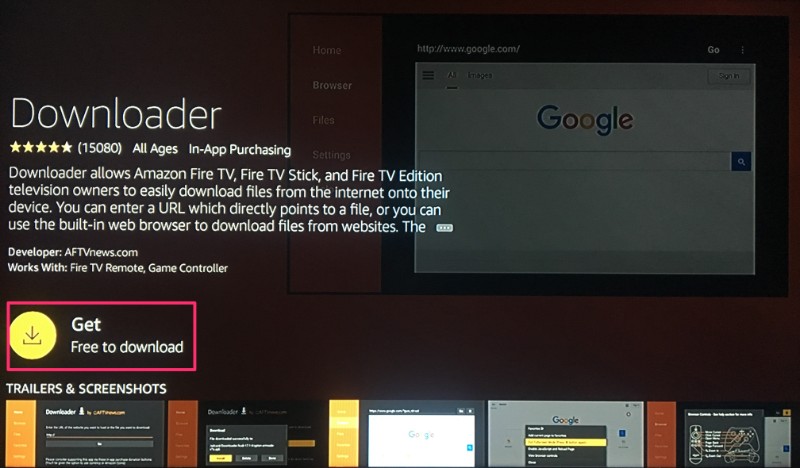
Po instalaci aplikace se znovu zobrazí v aplikacích & Část her a pravděpodobně na domovské obrazovce mezi nedávno nainstalovanými aplikacemi.
Jak Sideload aplikace na Fire TV / Stick pomocí aplikace Downloader
Nyní, když jste nainstalovali aplikaci, ukážu vám, že si můžete do několika minut stáhnout aplikace na vaší Fire TV nebo FireStick. Ale před tím, zde je několik doplňků, které vám usnadní život.
Kde najdu ikonu aplikace?
Aplikace Downloader se může nebo nemusí objevit na domovské obrazovce. Vždy můžete přejít do seznamu aplikací a odtud aplikaci otevřít. Mít aplikaci na domovské obrazovce je však mnohem pohodlnější. Tuto aplikaci musím používat často a ráda bych to udělala jen pár kliknutí.
Pokud se aplikace nenachází na domovské obrazovce, můžete ji přesunout tam:
- Stiskněte a podržte tlačítko Domů na dálkovém ovládání FireStick, dokud se neobjeví nabídka
- Otevřete v nabídce položku Aplikace
- Nyní byste měli vidět seznam všech nainstalovaných aplikací
- Ikony nedávno nainstalovaných aplikací jsou dole. Podržte stisknuté tlačítko „Dolů“ na dálkovém ovladači a posuňte se úplně dolů
- Vyberte aplikaci „Downloader“
- Nyní stiskněte tlačítko Možnosti na dálkovém ovladači a když se v pravém dolním rohu objeví nabídka, vyberte možnost „Přesunout“.
- Stiskněte tlačítko „Nahoru“ na dálkovém ovladači a přetáhněte ikonu Downloaderu až do horního řádku
- Po výběru požadované pozice pro aplikaci stiskněte na dálkovém ovladači ikonu „Vybrat“
- Nyní se můžete vrátit na domovskou obrazovku. Aplikace „Downloader“ je právě tady!
Začínáme s programem Downloader – povolte JavaScript
Při prvním spuštění aplikace se může zobrazit vyskakovací okno „Aktualizovat poznámky ke stažení“. Pokračujte a přečtěte si jej, pokud chcete, nebo pokračujte kliknutím na „OK“.
Teď, než začneme s programem Downloader, je tu jedna malá vylepšení aplikace, kterou bych doporučil vytvořit – povolit JavaScript. Pokud tato možnost zůstane nezaškrtnutá, některé weby se v aplikaci Downloader nebudou stahovat správně.
Zkontrolujte také: Nejlepší VPN pro FireStick
Jak povolit JavaScript:
# 1. Otevřete aplikaci Downloader
# 2. Na levém postranním panelu by se měla zobrazit možnost „Nastavení“; vyberte to
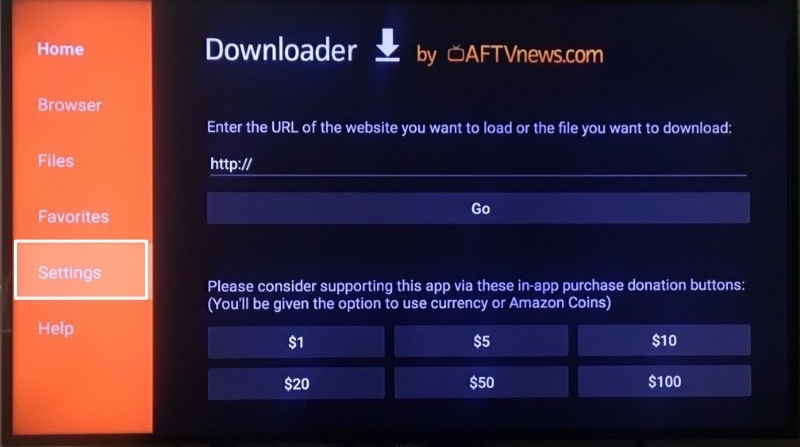
# 3. Zaškrtněte políčko Nastavení v části Povolit JavaScript.
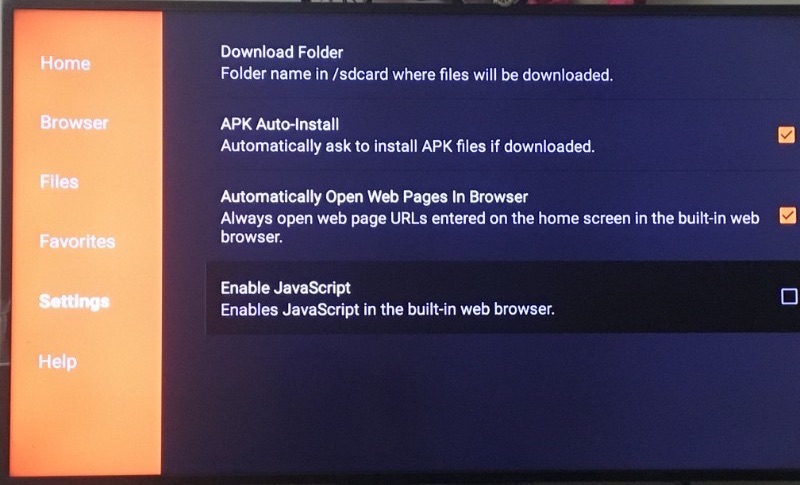
# 4. Jakmile se zobrazí varovná zpráva, klikněte na „Ano“. Opět se nemusíte starat o varování. Tuto možnost vždy nechávám zaškrtnutou a nikdy jsem neměl žádné potíže. Ve většině prohlížečů je ve výchozím nastavení povolen JavaScript
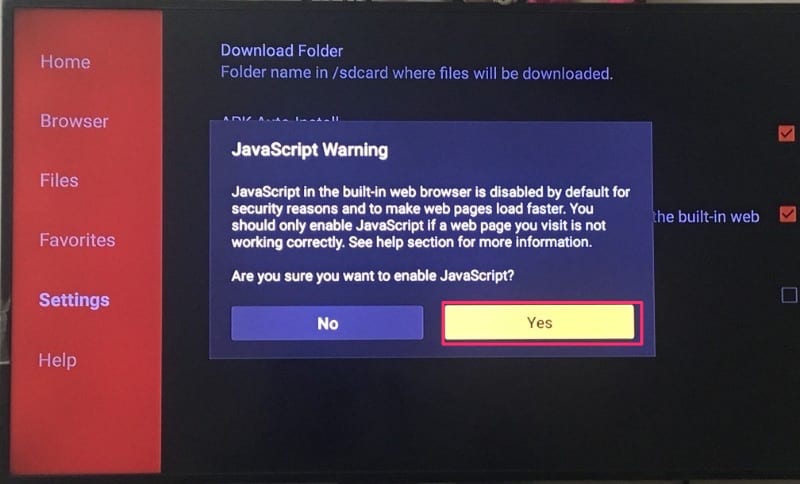
Použití aplikace Downloader ke stažení aplikací na FireStick – Konečně!
Nakonec se dostaneme k bodu, kde vidíme, jak aplikace Downloader pomáhá stahovat soubory APK a načítat aplikace na Fire TV Stick. Je to jednoduché a přímočaré.
Nejprve se naučíme stahovat soubory z přímé adresy URL. Poté se naučíme, jak stáhnout soubor z webu.
Sideload / Install APKs on FireStick with Direct URL
Nejprve využijte možnost „Domů“, která nám umožňuje přímo stahovat soubory pomocí adres URL směřujících na tyto soubory.
# 1. Na levém postranním panelu klikněte na „Domů“. Tato možnost je umístěna přímo nahoře.
# 2. Vpravo uvidíte v poli URL již blikající kurzor. Stisknutím tlačítka „Select“ na dálkovém ovladači zvýrazněte pole. Zobrazí se klávesnice na obrazovce. Pokud je pole URL již naplněno, nejprve jej zrušte.

# 3. Nyní jednoduše zadejte URL souboru a stiskněte Go na klávesnici na obrazovce (mějte na paměti, že URL musí ukazovat přímo na soubor uložený na serveru a ne na webovou stránku. Máme další sekci pro stahování souborů z webu).
# 4. Stahování se automaticky spustí. Po stažení souboru, pokud se jedná o soubor APK, klikněte na „Instalovat“ dole.

# 5. Tím se spustí instalace aplikace. Po instalaci aplikace se zobrazí oznámení s potvrzením stavu. Ve spodní části uvidíte také dvě tlačítka – Hotovo & otevřeno.
# 6. Chcete-li nainstalovanou aplikaci otevřít později, vyberte možnost Hotovo. Kliknutím na „Otevřít“ aplikaci otevřete okamžitě.
# 7. Když kliknete na „Hotovo“, zobrazí se vyskakovací okno v rozhraní Downloaderu. Stisknutím tlačítka „Odstranit“ odstraníte soubor APK ze svého úložiště. Už to nepotřebujete. Takto můžete odstranit soubor APK z aplikace Downloader, aniž byste museli používat správce souborů.
# 8. Chcete-li potvrdit, že byl soubor odstraněn, vyberte z možností vlevo možnost „Soubory“. Soubor, který jste právě smazali, se zde nezobrazí. Pokud nemáte žádné soubory, bude v této části uvedeno „Ve složce ke stažení nebyly nalezeny žádné soubory“.
Stažení souborů / instalace APK z webových stránek
Možná nemáte přímý odkaz na soubor, který chcete stáhnout. To není problém. Aplikace Downloader má vestavěný prohlížeč, který vám umožňuje navštívit webové stránky a stahovat z odkazů ke stažení na webových stránkách.
# 1. V rozevírací nabídce rozhraní Downloader vyberte možnost „Prohlížeč“
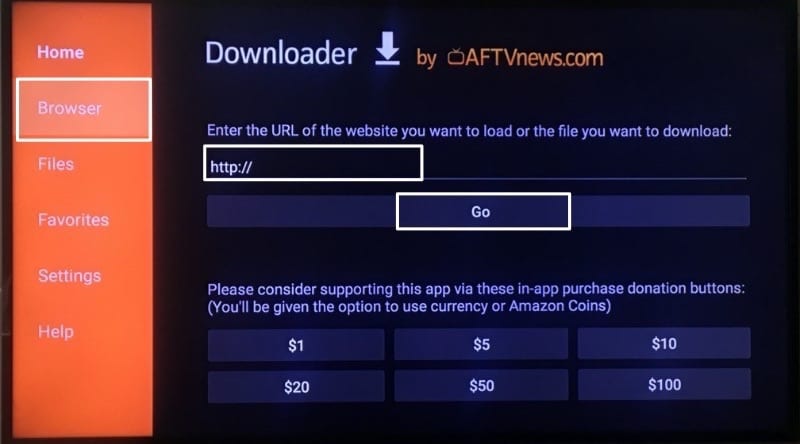
# 2. Nyní stiskněte klávesu „Select“ na dálkovém ovladači a vyvolejte klávesnici na obrazovce. Pokud je adresní řádek již obsazen, stiskněte na klávesnici na obrazovce „Vymazat“. Nyní zadejte adresu webové stránky / webové stránky, odkud chcete soubor stáhnout, a stiskněte Go (klávesnice na obrazovce). Napsal jsem URL webové stránky Kodi.
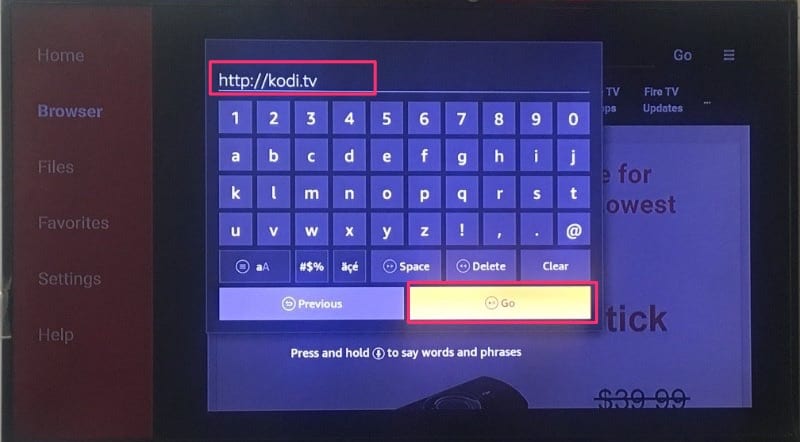
# 3. Pokud se stránka v prohlížeči nezobrazí správně, klikněte na nabídku Hamburger vpravo nahoře (tři vodorovné čáry umístěné svisle nad sebou). Nabídka Hamburger se nachází vedle tlačítka Přejít na adresním řádku (a nikoli na klávesnici na obrazovce). Nyní vyberte z možností „Režim celé obrazovky“.
# 4. Pomocí tlačítek dálkového ovládání nahoru / dolů přejděte na stránku a přejděte na odkaz Stáhnout. Klikněte na odkaz Stáhnout. Soubor se začne stahovat. Pokud se jedná o soubor APK, klikněte vlevo dole na tlačítko „Instalovat“
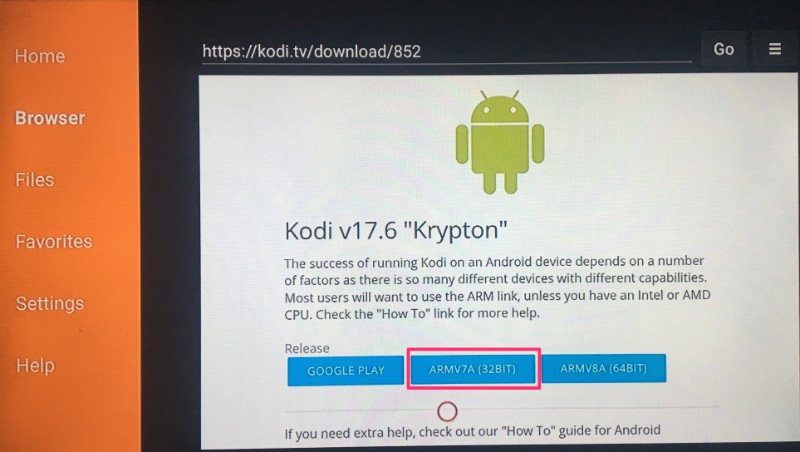
# 5. Když se zobrazí upozornění „Nainstalovaná aplikace“, můžete klepnutím na Hotovo přejít zpět do aplikace Downloader nebo kliknutím na Instalovat nainstalovat staženou aplikaci..

V aplikaci FireStick App Store nemůžete najít aplikaci pro stahování?
Nemůžete najít aplikaci Downloader? Downloader není k dispozici v Amazon Store ve všech regionech. Toto je největší možnost, proč aplikaci nevidíte a stáhnete ji z oficiálního obchodu s aplikacemi.
Můžete zrušit registraci svého stávajícího účtu Amazon ve vaší oblasti a přihlásit se k FireStick pomocí univerzálního účtu Amazon.com.
Přečtěte si také: Jak nainstalovat Kodi na FireStick
Zrušte registraci svého účtu Amazon a zaregistrujte se u nového
Jak jsem již řekl, pokud není aplikace Downloader uvedena v Amazon Store ve vašem regionu, můžete se odhlásit z existujícího Amazon účtu na FireStick a znovu se zaregistrovat u nového Amazon.com účtu.
To znamená, že budete muset vytvořit nový účet na Amazon.com s e-mailovou adresou odlišnou od toho, co již používáte stávající účet. A když se přihlašujete k novému účtu, nezapomeňte vybrat USA jako svůj region.
Tuto metodu nedoporučuji. Zrušení registrace odstraní všechny vaše stávající aplikace, data a historii. Začínáte znovu. Pro ty, kteří právě začali používat FireStick, to není velký problém. Může to však být jeden velký problém, pokud jste zařízení již nějakou dobu používali. Výběr je však na vás!
Samozřejmě, pokud začínáte s novým zařízením, zaregistrujte se u nového účtu Amazon.com, nikoli u účtu místní Amazon.com.
Postup registrace nebo zrušení registrace účtu Amazon:
- Na panelu nabídek v horní části domovské obrazovky FireStick vyberte „Nastavení“
- Nyní vyberte „Můj účet“ a zobrazí se jedna z následujících dvou:
- Pokud jste u svého účtu Amazon neregistrovali FireStick, zobrazí se možnost „Registrovat“. Vyberte tuto možnost a přihlaste se pomocí svého účtu Amazon.com
- Zařízení, která jsou již zaregistrována, zobrazí název spojený s účtem Amazon. Vyberte název účtu a klikněte na možnost „Zrušit registraci“. Budete odhlášeni z existujícího účtu. Nyní se můžete přihlásit pomocí jiného účtu.
Přečtěte si také: Jak nainstalovat Terrarium TV na FireStick
Zabalení
To je víceméně vše, co o aplikaci Downloader potřebujeme vědět. Tuto aplikaci najdete v obchodě Amazon Store a když tak neučiníte, můžete ji kdykoli načíst nebo použít řešení pro opětovnou registraci, o kterém jsme mluvili. Tato aplikace se rychle stala jedním z nejpopulárnějších nástrojů pro stahování a instalaci aplikací a služeb třetích stran na FireStick. Downloader nabízí výjimečné snadné použití a pohodlí. Pouhým několika klepnutími můžete do zařízení FireStick načíst libovolnou aplikaci. Nástroj Downloader můžete také použít k instalaci dalších typů souborů, jako je hudba, videa a další. Celkově vzato je aplikace Downloader nezbytnou aplikací na každém zařízení FireStick.
Příbuzný:
Jak aktualizovat Kodi na Fire Stick
Jak nainstalovat Durex Kodi Build
Jak opravit vyrovnávací paměť na Kodi
Jak nainstalovat Exodus na Kodi

16.04.2023 @ 14:18
tomto článku se dozvíme téměř vše, co o aplikaci Downloader pro FireStick vědět. Je to jedna z nejlepších aplikací pro FireStick, která již běží na několika milionech zařízení a stala se nezbytnou pro doplňkové aplikace na FireStick. Tato aplikace je velmi užitečná pro stahování a instalaci souborů APK pro aplikace třetích stran, které nenajdete v obchodě Amazon. Aplikace Downloader je také velmi snadno ovladatelná pomocí dálkového ovladače FireStick, což eliminuje potřebu připojení klávesnice nebo myši. Navíc je tato aplikace bez reklam a je zcela zdarma ke stažení a používání. Pokud tedy hledáte jednoduchý a efektivní způsob, jak stahovat a instalovat aplikace na FireStick, aplikace Downloader je pro vás tou správnou volbou.